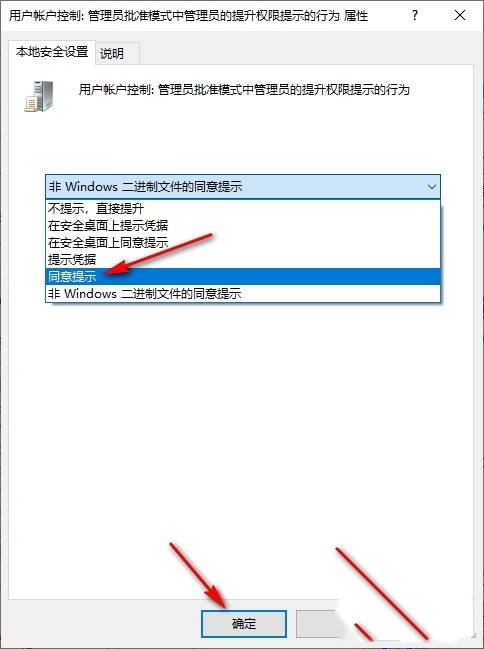Win10怎么阻止电脑自动安装垃圾软件?
来源:知识教程 /
时间: 2024-12-13
Win10怎么阻止电脑自动安装垃圾软件?用户们可以直接的进入到本地组策略编辑器页面下的windows设置选项,然后在打开安全设置选项来进行操作就可以了。下面就让本站来为用户们来仔细的介绍一下Win10阻止电脑自动安装垃圾软件的方法吧。
Win10阻止电脑自动安装垃圾软件的方法
1、第一步,我们在电脑中使用“Win+R”打开运行窗口,然后在窗口中输入“gpedit.msc”,再点击确定选项。
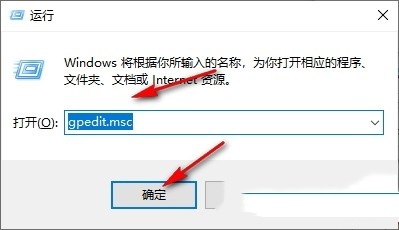
2、第二步,进入本地组策略编辑器页面之后,我们在计算机配置下打开Windows设置选项,再打开安全设置选项。
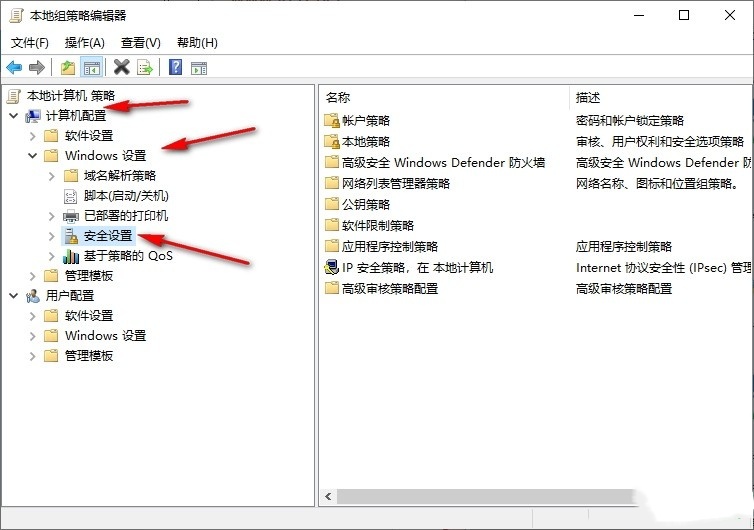
3、第三步,在安全设置下,我们先点击打开本地策略选项,再点击打开“安全选项”。
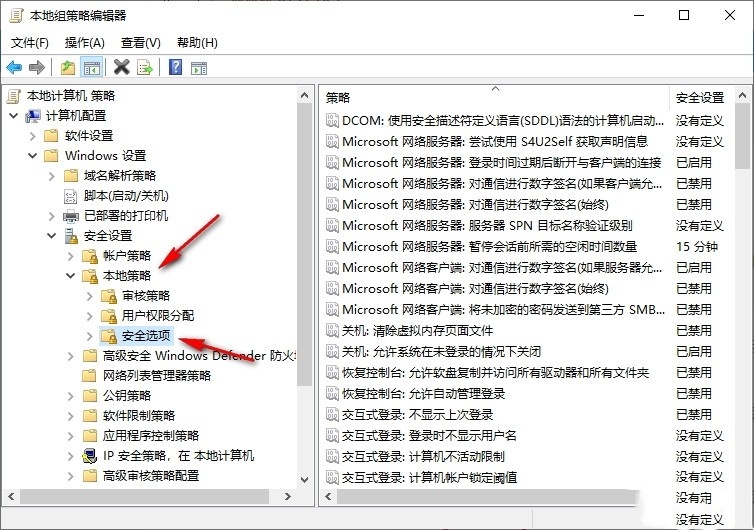
4、第四步,接着我们在“安全选项”的右侧页面中双击打开“用户帐户控制:管理员批准模式中管理员的提升权限提示的行为”选项。
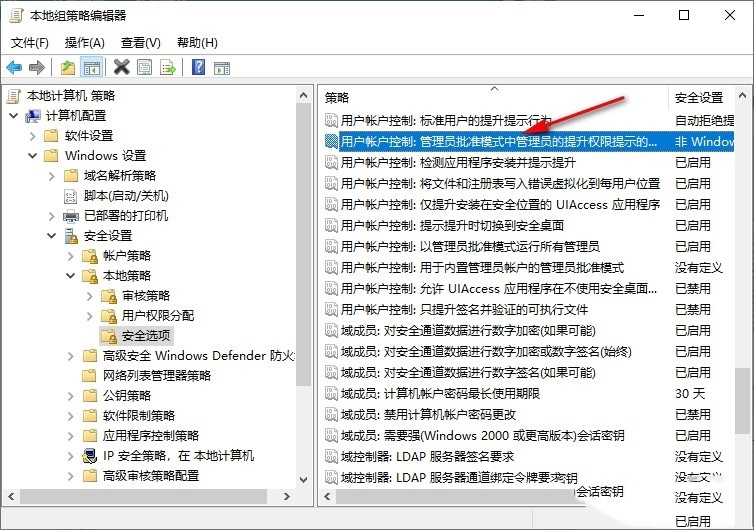
5、第五步,最后在用户帐户控制:管理员批准模式中管理员的提升权限提示的行为属性页面中,我们将“非Windows 二进制文件的同意提示”更改为“同意提示”,然后点击应用和确定选项即可。